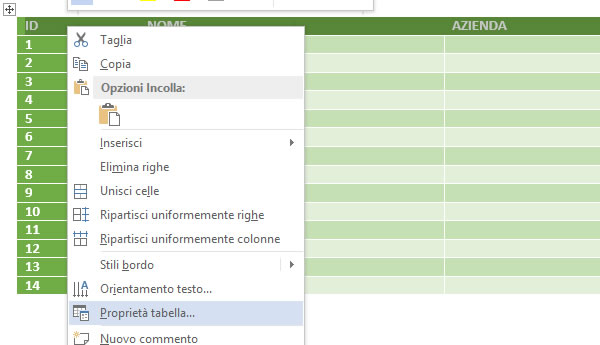Come gestire tabelle su più pagine in Word.
(Corrado Del Buono)
Quando la tabella non trova capienza in una pagina di un documento, spesso, si procede con la creazione di tante tabelle, una per ogni pagina. Questo modo di procedere, che a prima vista potrebbe sembrare più semplice e rapido, non è consigliato per diverse ragioni: quando le righe di una tabella differiscono per quantità di contenuto, ad esempio, si rischia di avere documenti con pagine “monche” ovvero la cui lunghezza differisce, anche in modo consistente, con le altre pagine del documento; inoltre, poiché Microsoft Word adatta, per impostazione predefinita, la larghezza delle colonne al contenuto delle singole celle, si rischia di avere, se non si creano colonne dalla larghezza fissa, tabelle con layout differenti tra una pagina e l’altra. In questo tutorial analizziamo alcune semplici procedure che Microsoft Word mette a disposizione per una corretta impaginazione di una tabella su più pagine di documento.
PAGINA 1
I “problemi” da affrontare sono essenzialmente due:
- fare in modo che l’intestazione della tabella venga “ripetuta” su ogni pagina del documento;
- decidere se evitare che una stessa riga, posizionata in fondo alla pagina, venga “suddivisa” tra la pagina corrente e quella successiva (in quest’ultimo caso, il problema non sussiste se i dati contenuti nelle celle della tabella non superano la larghezza delle celle).
Le procedure che consentono la risoluzione di tali problemi possono essere avviate in qualsiasi momento, anche successivo alla creazione della tabella: pertanto, creiamo innanzitutto la nostra tabella e completiamola dei dati, non curandoci della impaginazione estetica.
Successivamente, per fare in modo che l’intestazione della tabella venga ripetuta su ogni pagina del documento è necessario intervenire all'interno della finestra PROPRIETA' TABELLA dopo aver selezionato la riga di intestazione.
Quest'ultima può essere aperta selezionado la tabella, quindi, il pulsante PROPRIETA' posto all'interno della barra multifunzione contestuale LAYOUT del gruppo STRUMENTI TABELLA
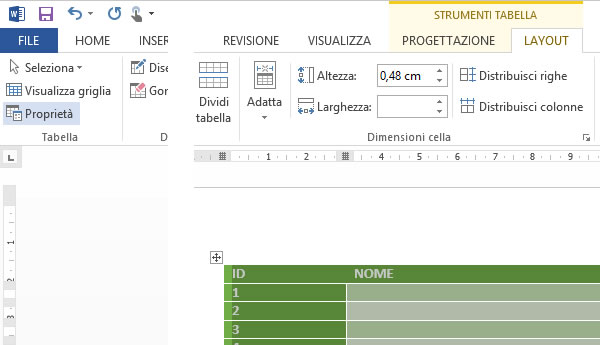
La stessa finestra può essere aperta semplicemente selezionando la tabella, facendo clic sul pulsante destro per attivare il menu rapido e selezionado la voce PROPRIETA' TABELLA presente in quest'ultimo.